Jak automatycznie uruchamiać i czyścić wiele kont użytkowników za pomocą CCleaner

Jeśli używasz komputera lub laptopa w pracy ichcesz się upewnić, że nie pozostawiasz niechcianych plików tymczasowych, CCleaner to skuteczny sposób na ich usunięcie. Ale jeśli używasz więcej niż jednego konta na tym komputerze, ponowne uruchomienie programu dla każdego z nich może być uciążliwe - nie wspominając o tym, że łatwo o tym zapomnieć. Dzięki drobnym poprawkom rejestru i parametrowi uruchomienia proces czyszczenia może zostać zautomatyzowany przy logowaniu, dzięki czemu nie musisz się już o to martwić!
Krok 1
Kliknij ten Kula menu Start i Rodzaj regedit w polu wyszukiwania. naciśnij Wchodzićlub Kliknij ten Regedit link do programu.
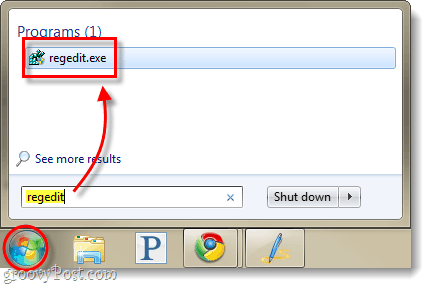
Krok 2
Przeglądaj do następującego klucza rejestru:
HKEY_LOCAL_MACHINESOFTWAREMicrosoftWindowsCurrentVersionRun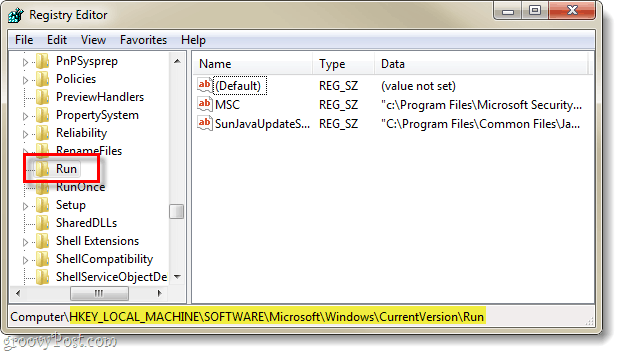
Krok 3
Kiedyś Wybrany ten Biegać klawisz, Kliknij prawym przyciskiem myszy gdziekolwiek w prawym okienku i Wybrać Nowy> Wartość ciągu.
Nazwij nowy ciąg: CCleaner
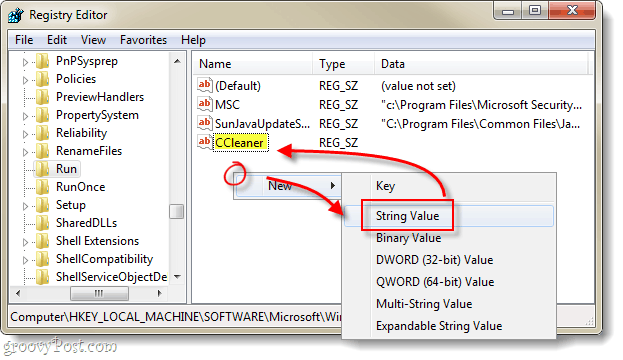
Krok 4
Teraz albo Podwójne kliknięcie lub Kliknij prawym przyciskiem myszy ten CCleaner wpis, który właśnie wprowadziliśmy i Modyfikować to. W polu Dane wartości Rodzaj w następującym*:
C:Program FilesCCleanerCCleaner.exe /auto
*Jeśli używasz 64-bitowy W systemie Windows katalog musi zawierać „Pliki programów (x86)”Zamiast plików programu.
Po wejściu Kliknij dobrze.
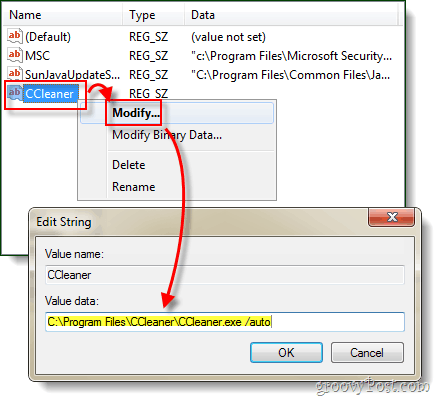
Gotowe!
Teraz, gdy dowolne konto użytkownika loguje się dokomputer, CCleaner automatycznie uruchomi i wyczyści wszystko zgodnie ze swoimi opcjami. Osobiście jest to dla mnie bardzo przydatne, ponieważ mam wiele kont testowych na moich komputerach do przeglądania różnych aplikacji. Rzadko pamiętam, aby wyczyścić pliki tymczasowe dla każdego konta, więc kończę z mnóstwem zmarnowanego miejsca - ale już nie!










zostaw komentarz